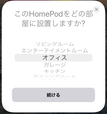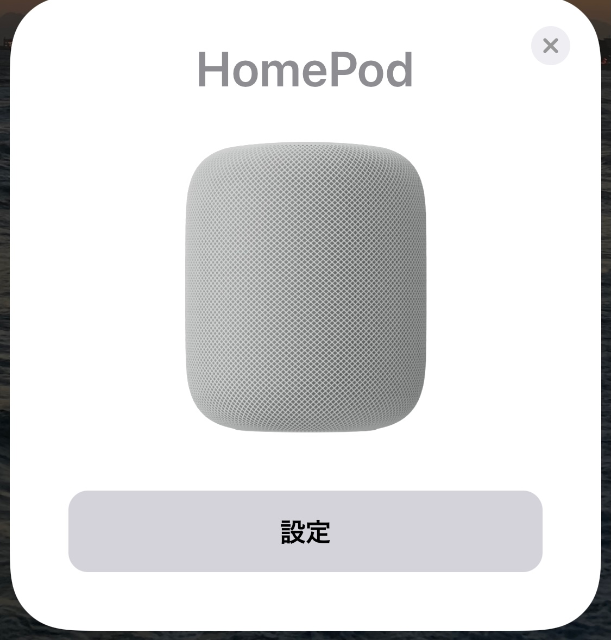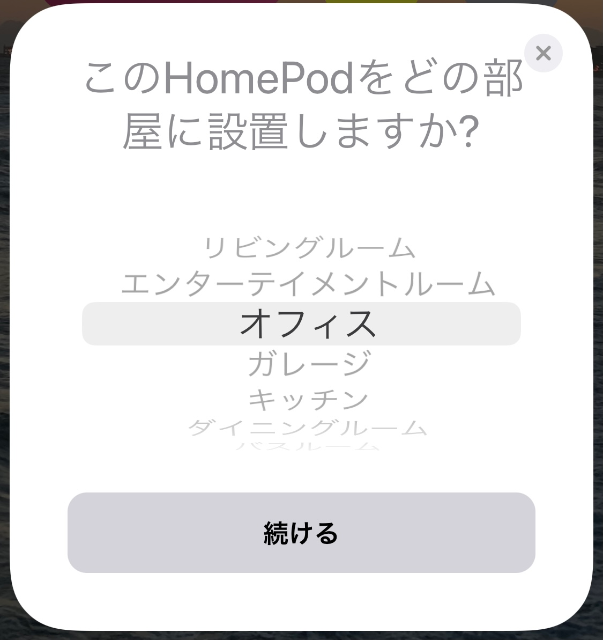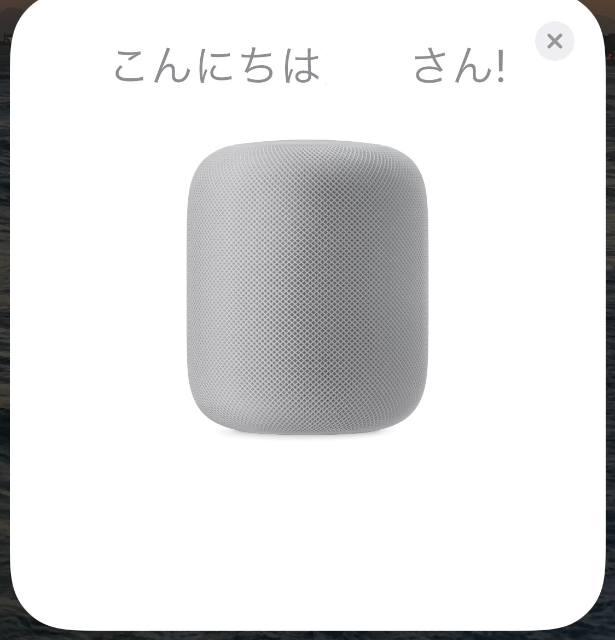みなさんは「HomePod(ホームポッド)」をご存知ですか?
iPhoneなどでおなじみのAppleから発売されているスマートスピーカーです。
音声認識のAIが生活のさまざまな事をアシスタントしてくれるアイテムですが、CMで見かけてなんとなく知っているという方も多いのではないでしょうか。
スマートスピーカーといえば、Googleなどから出ているものが日本ではメジャーですよね。
はたしてHomePodにはどのような特長があるのでしょうか。
HomePodの魅力や特長、実際に使用してみてわかったことをご紹介します。
HomePod(ホームポッド)の魅力とは
スマートスピーカーといっても、今日ではさまざまなモデルが登場しています。
「どの製品を使用しても一緒でしょ」と思う方もいるかもしれませんが、アイテムによって特長は異なります。
では、HomePodにはどのような魅力があるのでしょうか。
HomePodの概要
HomePodはAppleから発売されているスマートスピーカーです。
中にはAppleのAIである「Siri」が搭載されていて、日常のさまざまなことをお手伝いしてくれます。
全体がメッシュになっているので、360度から音楽を楽しむことができます。
カラーはスペースグレイとホワイトの2種類。スマートな見た目でインテリアに馴染むので、家の様々な場所に置くことができます。
Appleストアでは32,800円(税別)で発売されています。
他社製品との違い
HomePodはApple製品使用者向けの商品となっています。
そのため、Apple製品に搭載されているSiriに対応する点が特徴です。
「Hey Siri!」と話しかけることで、天気を聞いたり音楽をかけたりすることができます。
他社製品にあるアクションやスキルといった機能拡張のシステムはないので、シンプルで接続が簡単なのも特徴です。
「Apple製品を使用している」「Appleミュージックを使用している、これから使用していきたい」というユーザーにはぴったりの商品です。
最大の特徴“空間認識技術”とは
HomePodの最大の魅力は空間認識技術です。
HomePodは本体から発している音を認識して「自分がどこの場所から音を発しているのか」「障害物は周りにないのか」「壁からどれくらいの距離でいるのか」など情報を認識できるのです。
置かれた場所に合わせて適切なサウンドになるよう調整できるため、部屋全体が音楽で包まれているような感覚を味わうことができます。
HomePodを使用してみた
では実際にHomePodを使用してみます。まずは接続です。
接続方法
HomePodはiPhoneなどのApple端末と連携することで魅力を最大限に発揮することができます。
それでは、HomePodとiPhoneを接続してみましょう。
使用前にiPhoneのBluetoothを有効にし、Wi-Fiにつないでおきます。
HomePodをコンセントにつなげ、iPhoneをHomePodの上部に持っていくことで設定が始まります。
iPhoneの画面にHomePodのデザインとともに設定画面が表示されます。
自動で設定画面が始まります。Appleならではのスマートさですね。
設定をタップし、HomePodの設置場所を決めましょう。設置場所は、画面に出てくるリストから選択します。
その次はパーソナルリクエスト使用の確認です。
メモの読み上げや、電話の発信などiPhoneとの接続時にHomePodを通じて使用することができます。
この設定は初期設定後も可能です。
Siriの利用規約に同意すると、iPhoneの情報がHomePodに入ります。
Appleミュージックを使用している方は、この時点でHomePodでも利用できるようになります。
その後はSiriが起動し、どのようなことが頼めるのか説明してくれます。
設定を再度タッチすることで設定画面を終了することができます。
始めてから5分以内に全設定が終わりました。
タッチしていくだけで設定が完了していくのは簡単で、ストレスがかかりませんでした。
iPhoneを近づけるだけで自動的に設定画面となり、あとは質問に答えていくだけで設定が完了するので悩むことはなさそうです。